怎么解决PPT放映不显示备注问题
PPT是现在十分常用的文件类型,有些用户遇到了PPT放映不显示备注问题,想知道如何解决,接下来小编就给大家介绍一下具体的操作步骤。
具体如下:
1. 首先第一步根据下图箭头所指,打开电脑中的PPT文档。
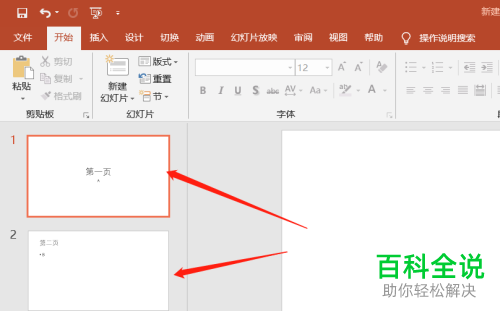
2. 第二步根据下图箭头所指,点击底部【单击此处添加备注】选项。
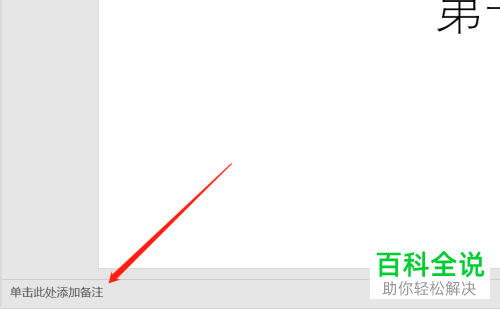
3. 第三步按照需求输入备注内容。根据下图箭头所指,小编以【HELLO!】为例。
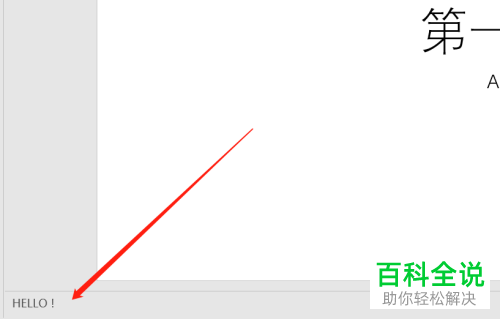
4. 第四步输入完成后,根据下图箭头所指,点击底部【放映】图标。
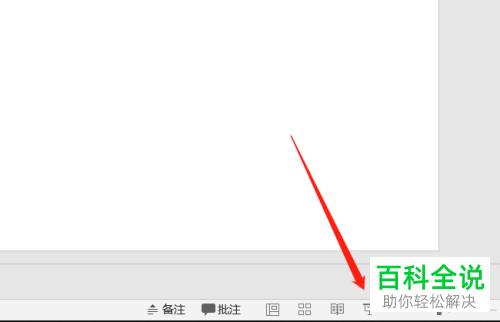
5. 第五步在跳转的页面中,发现不显示备注。鼠标右键单击幻灯片,在弹出的菜单栏中根据下图箭头所指,点击【显示演示者视图】选项。
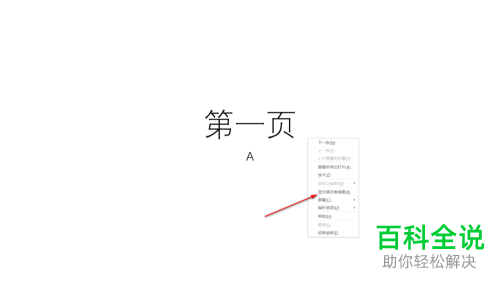
6. 最后根据下图箭头所指,成功在右侧窗口显示备注。
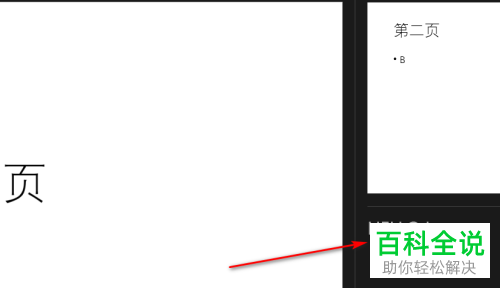
以上就是怎么解决PPT放映不显示备注问题的方法。
赞 (0)

